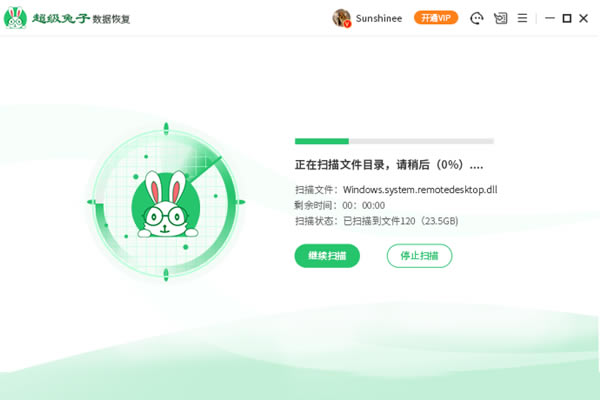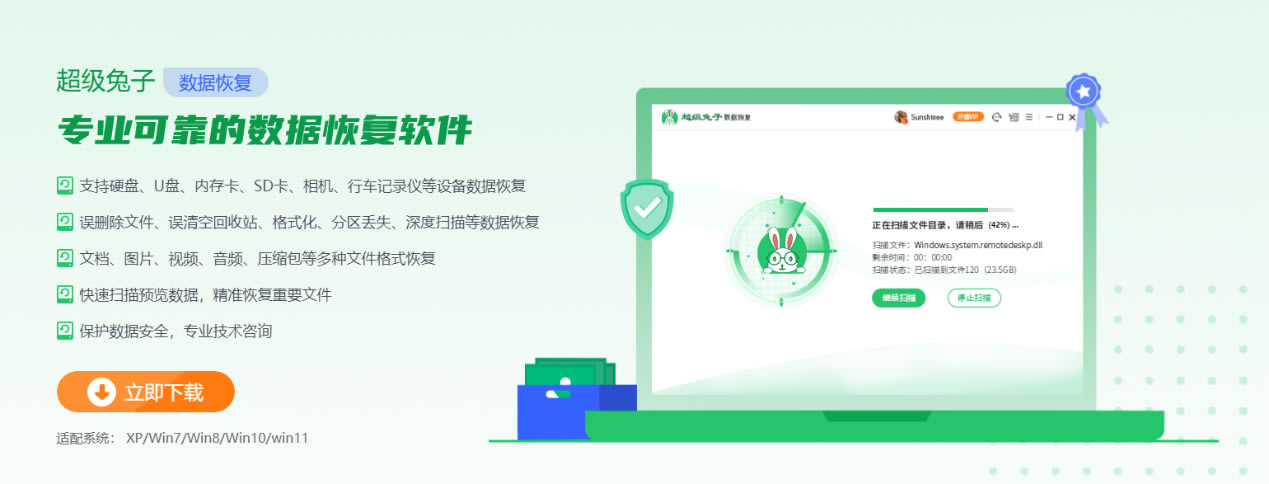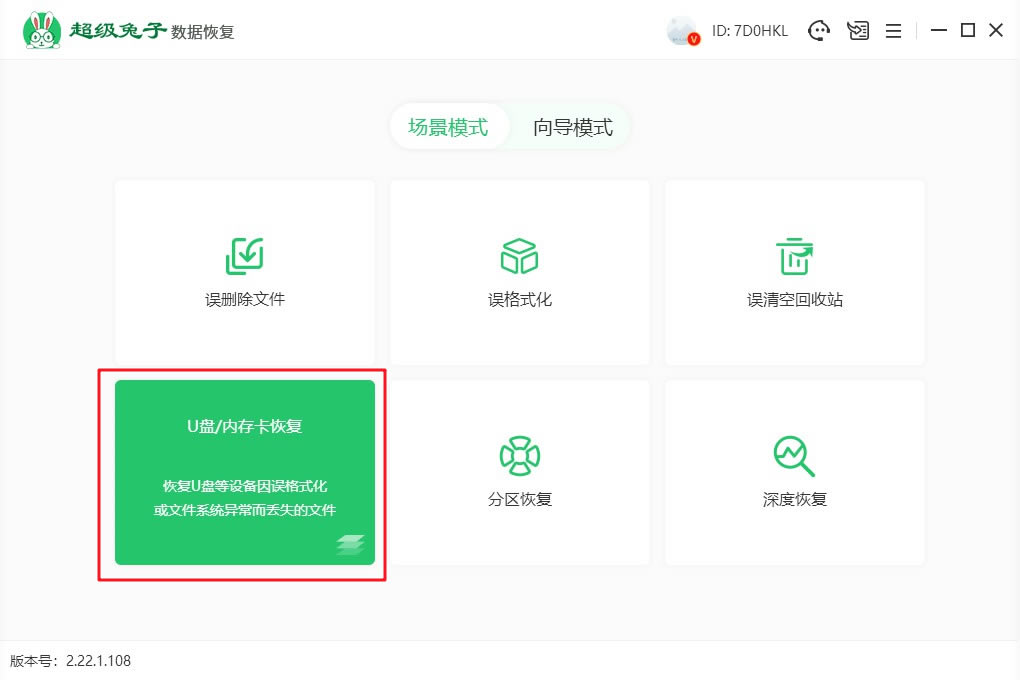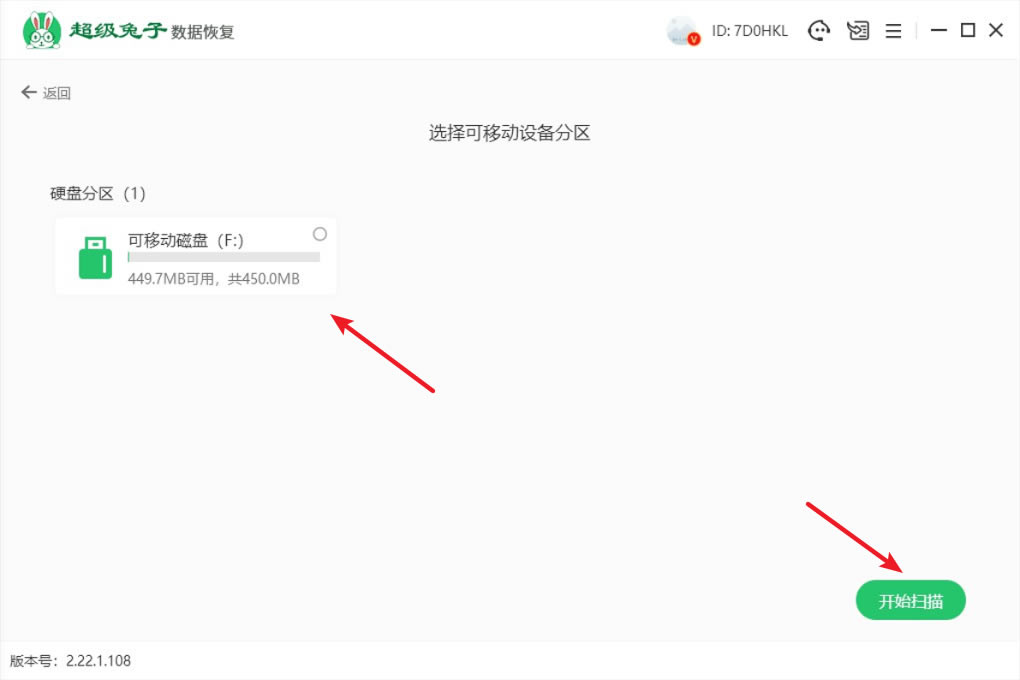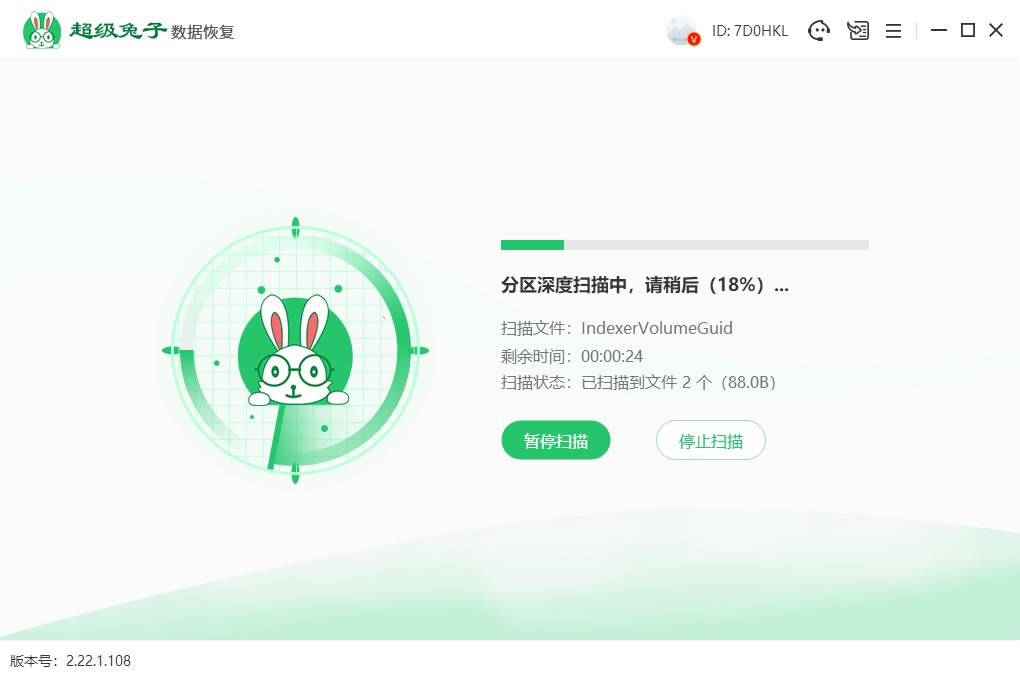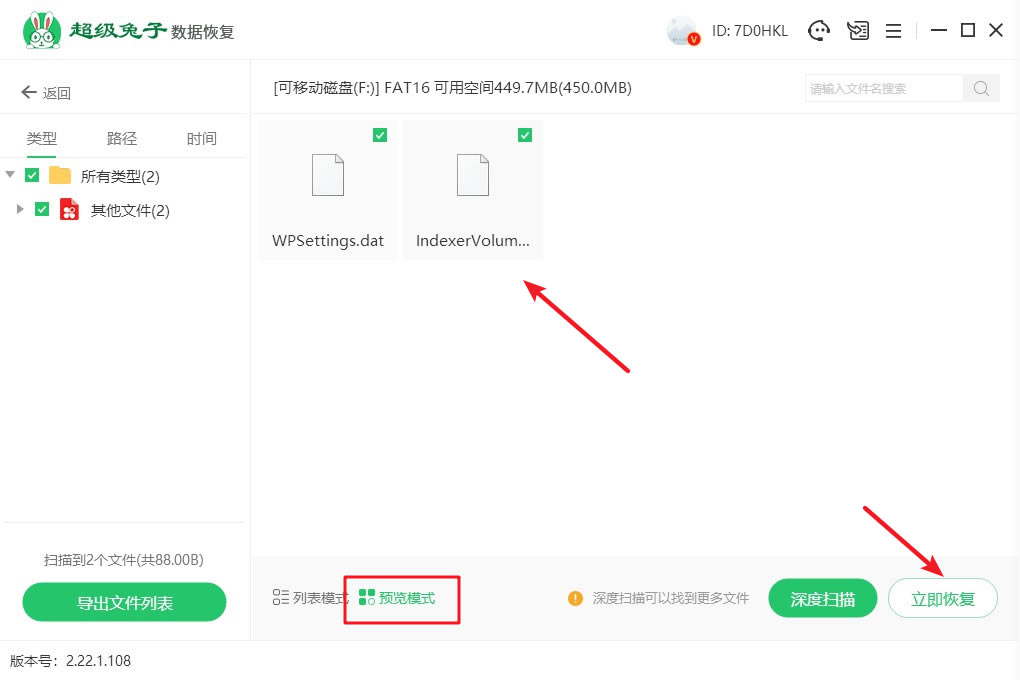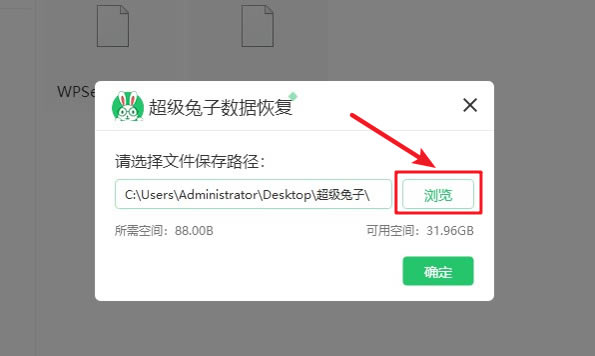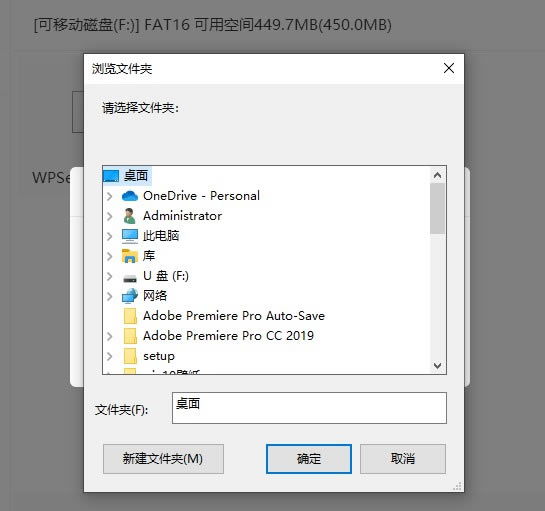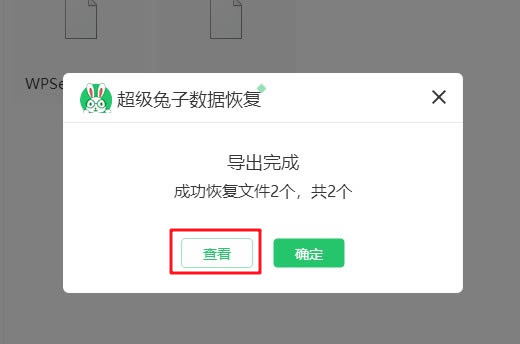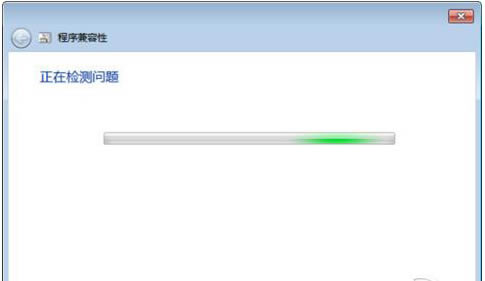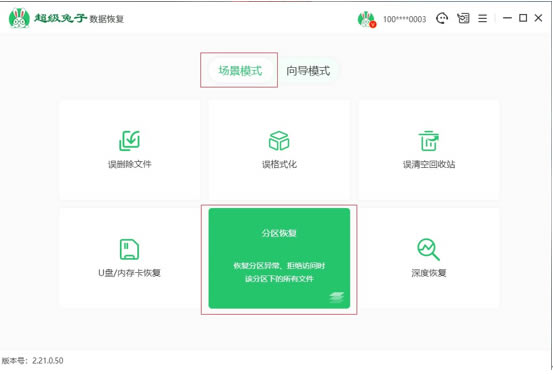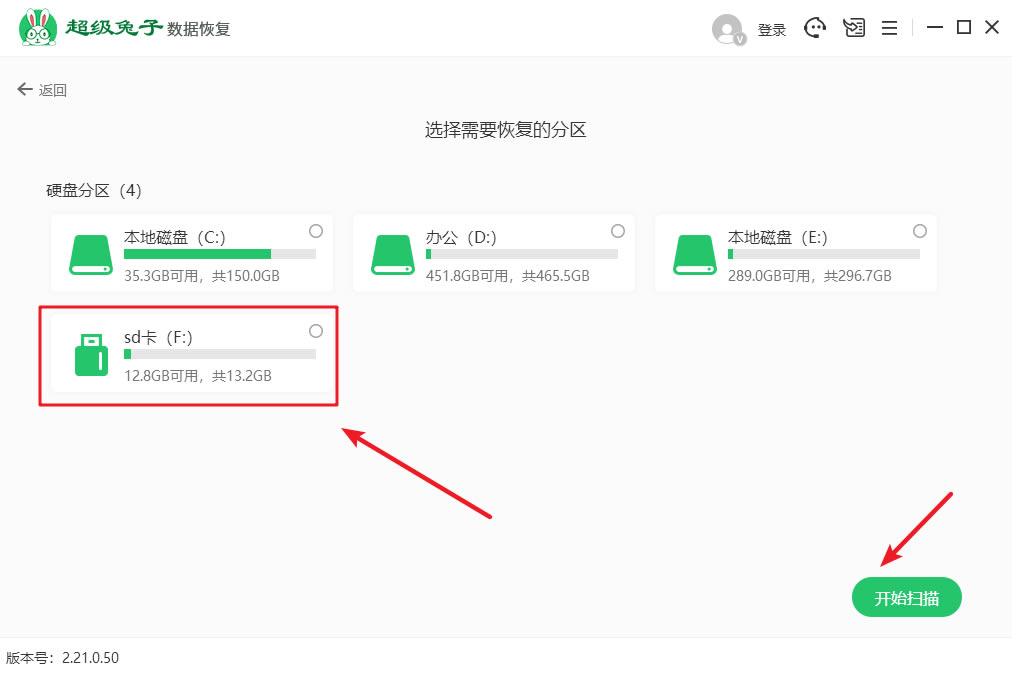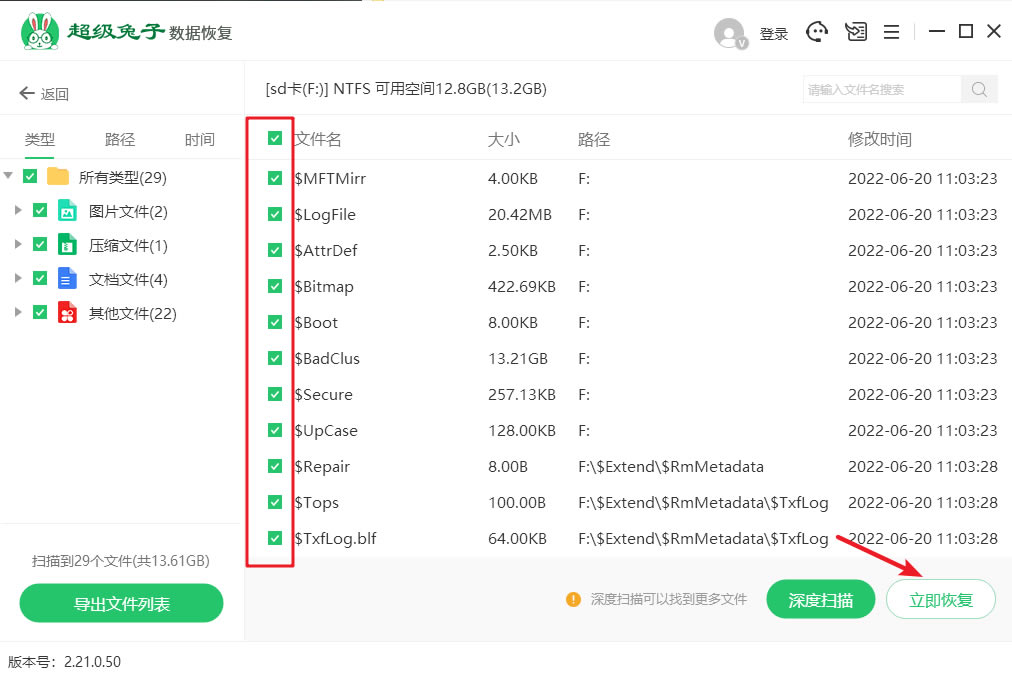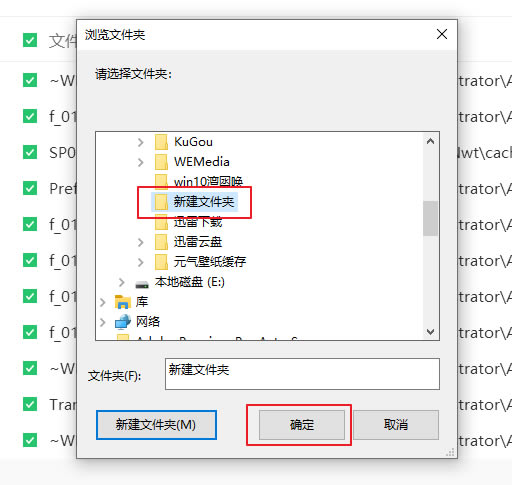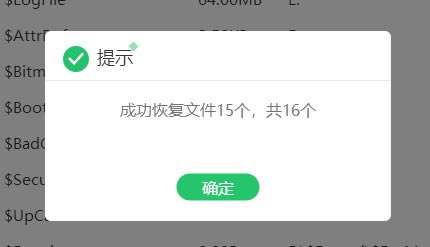【超级兔子数据恢复免费版】超级兔子数据恢复免费下载 v2.22.1.147 官方正式版
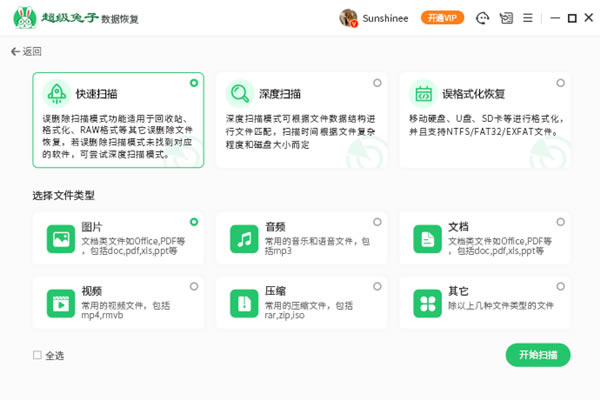
- 软件大小:查看
- 软件语言:简体中文
- 授权方式:免费软件
- 更新时间:2024-08-07
- 软件类型:国产软件
- 推荐星级:
- 运行环境:XP,Win7,Win8,Win10,Win11
软件介绍超级兔子数据恢复免费版是一款功能强大的数据恢复软件,支持U盘、硬盘等多种存储设备的数据恢复,全方位的保护用户的数据安全。并且恢复文件时的细节也做的很好,按图片、音频、文档、视频等等分类,让用户可以快速找到自己想要的文件,而不用因为要恢复全部数据而进行漫长的等待。
软件特色快速扫描预览,恢复重要数据 超级兔子支持全盘快速扫描,找回误删数据及丢失的文档,预览恢复所需文件,高效恢复重要文件数据 多种恢复场景,广泛恢复类型 超级兔子支持误删文件恢复、磁盘格式化、回收站/U盘/内存卡数据恢复,可恢复多种常用文件格式 保护数据安全,在线技术咨询 超级兔子绿色安全的数据恢复软件,操作简单快捷,全程自助恢复数据。支持技术在线提供数据恢复咨询
软件功能误删文件恢复 误删文件恢复可直接恢复被删除的桌面或硬盘上的文档/图片/视频等文件 磁盘格式化恢复 轻松几个步骤就能把硬盘误删除或硬盘格式化的数据恢复回来 回收站文件恢复 回收站不小心被清空时,选择回收站文件恢复模式直接恢复数据 U盘数据恢复 U盘数据恢复支持恢复U盘使用不当或不小心把数据删除的数据 内存卡数据恢复 支持sd卡数据恢复,内存卡数据恢复,TF卡等各种存储卡文件恢复 磁盘分区恢复 选择磁盘分区恢复模式,只需简单几步就可恢复不小心格式化的磁盘分区 超级兔子数据恢复免费版使用方法超级兔子恢复sd卡数据教程 sd卡因为使用的场合真的是非常多,所以经常会遇到数据丢失需要恢复的情况,现在sd卡数据恢复大家基本都知道使用数据恢复软件恢复了,但数据恢复软件是有非常多的,要挑到一款好用的数据恢复软件也是不容易的。下面直接给大家直接推荐一款好用的数据恢复软件,超级兔子数据恢复软件,直接在本站下载即可使用,一起来看下具体的恢复步骤吧! 一、sd卡恢复软件介绍 超级兔子数据恢复软件是一款不仅可以恢复sd卡数据丢失的数据恢复软件,像U盘、硬盘以及日常生活中不小心删除、格式化、病毒感染和不当操作等原因造成的数据丢失都可以恢复回来,功能强大,快速扫描预览,精准恢复数据。
二、sd卡恢复准备工作 1.把sd卡用读卡器连接到电脑上 2.下载超级兔子数据恢复到电脑桌面 三、sd卡恢复步骤 1.在桌面打开超级兔子数据恢复,在【场景模式】下选择【U盘/内存卡恢复】。
2.选择需要恢复的sd卡,然后点击右下角的【开始扫描】。
3.系统开始识别和扫描文件。
4.扫描完成后,使用下方的【预览模式】预览文件,然后选择要恢复的文件,点击右下角的【立即恢复】。
5.会弹出选择恢复的文件存放位置的窗口,点击【浏览】,选择要存放的位置。 这里需要注意的是文件是无法恢复到原来磁盘的,以及会自动生成超级兔子文件夹,恢复的文件就在这个文件夹里,文件夹位置是点击“浏览”时选择的位置。
6.数据恢复成功,可点击【查看】找到恢复后的文件。
就这样跟着图示的流程步骤来就可以把sd卡丢失的数据恢复回来了。恢复步骤如你所见,是很简单的,只需要简单的几大步就可以了。而且超级兔子数据恢复软件下载也是非常简单,搜索官网下载就可以了,软件是即下即用的。另外,如果在恢复的过程遇到问题的话可以咨询官网的客服,会一对一为你耐心解答! 超级兔子数据恢复免费版常见问题移动硬盘不能识别怎么恢复数据? 移动硬盘也会像其他的储存设备一样,会出现各种问题,比如会不能识别出来,那移动硬盘不能识别怎么办?要使用专业的硬盘数据恢复软件把里面的数据恢复出来先,毕竟里面的数据才是最重要的。那移动硬盘不能识别怎么恢复数据?一起来看看吧! 方法一:电脑自动修复 1.将移动硬盘的USB线连接到电脑上,然后鼠标右键移动硬盘,依次点击“属性”-“工具”-“差错”-“开始检查”-“勾选”-“自动修复文件系统错误”-“扫描并试图恢复坏扇区”。 2.扫描并恢复完扇区后,系统就会弹出是否重启的对话框,点击重启即可。 3.重启电脑后,打开移动硬盘,可以看到待恢复的文件已经完整的出现在移动硬盘中了。 但是有一点需要注意的是,如果数据丢失后有对磁盘进行新的操作,可以到“found.000”的文件夹里,把它们拷贝出来即可。
方法二:数据恢复软件恢复 移动硬盘数据恢复步骤: 1.打开超级兔子数据恢复软件,选择“分区恢复”。
2.选择需要恢复的移动硬盘。
3.扫描硬盘,选择需要恢复的文件。
注意:这里恢复的数据必须另存到其他盘中,避免前后数据被二次覆盖破坏。
4.开始恢复数据。
5.数据恢复完成。
就这样跟着图示的流程步骤来就可以移动硬盘不能识别后的数据恢复出来了,如果你也遇到了移动硬盘不能识别的问题,可以参考上面的教程把数据恢复出来。超级兔子数据恢复软件支持硬盘、U 盘、移动硬盘、SD卡、内存卡、相机卡、手机卡等存储设备的数据恢复。 |